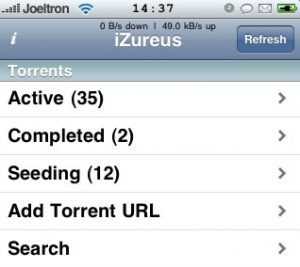 Apple heeft deze week weer voor oproer gezorgd toen ze wederom een BitTorrent-applicatie weigerden. Volgens Apple zou het afgewezen zijn, omdat dit soort applicaties normaliter rechten van derden schaden. Toch zou de echte reden anders liggen, namelijk dat Apple liever downloads via de iTunes Store zou willen stimuleren. Ik kan me dat heel goed voorstellen. Het goede nieuws is dat er toch mogelijkheden zijn om BitTorrent files te beheren via de iPhone. In dit artikel bespreken we iZureus; in een vervolgartikel komt uTorrent aan bod.
Apple heeft deze week weer voor oproer gezorgd toen ze wederom een BitTorrent-applicatie weigerden. Volgens Apple zou het afgewezen zijn, omdat dit soort applicaties normaliter rechten van derden schaden. Toch zou de echte reden anders liggen, namelijk dat Apple liever downloads via de iTunes Store zou willen stimuleren. Ik kan me dat heel goed voorstellen. Het goede nieuws is dat er toch mogelijkheden zijn om BitTorrent files te beheren via de iPhone. In dit artikel bespreken we iZureus; in een vervolgartikel komt uTorrent aan bod.
De applicatie die Apple afgewezen heeft betrof niet het downloaden van data via P2P. Het maakte van je iPhone een afstandsbediening zoals applicaties als Apple’s eigen Remote. De desktop thuis doet al het zware werk. Dit gebeurt via een Web User Interface, oftwel via je Safari-browser. In de volgende paragrafen wordt duidelijk hoe je BitTorrent-files kunt downloaden vanaf je iPhone en elke download kunt omzetten naar elk iPhone-vriendelijk formaat.
Veel moderne BitTorrent applicaties bieden een WebUI om op afstand je BitTorrent-files te beheren. Enkele bekende WebUI’s geoptimaliseerd voor mobiele toepassingen zijn Transmission, uTorrent and Vuze. Dit artikel beschrijft alleen de WebUI van iZureus, voornamelijk omdat deze WebUI erg uitgebreid, iPhone-vriendelijk en beschikbaar is voor OS X, Windows en Linux. Zelfs de optie om video’s om te zetten naar iPhone formaat is hierin aanwezig. In een tweede artikel zal uTorrent aan bod komen.
Stap 1
- Doe een installatie van de Vuze BitTorrent client op je desktop.
- Installeer de iZureus extensie op je desktop.
Stap 2
Nadat alles geïnstalleerd is kun je in Vuze de WebUI installeren. Dit doe je door in Vuze naar Tools > Plugins > Installation Wizard te gaan en daar de optie ‘Select by list from Sourceforge.net’. Scroll naar beneden en selecteer Azureus HTML WebUI. Installeer de plugin.
Stap 3
Open je favoriete browser en type 127.0.0.1:6886 in de adresbalk. Je krijgt nu de normale Azureus HTML Web UI te zien.
Stap 4
Ga in Vuze naar Preferences > Plugins > HTML Web UI en vul hier een wachtwoord in. Je wil natuurlijk niet dat je downloads voor iedereen zichtbaar zijn.
Stap 5
Unzip de inhoud van iZureus naar ‘[Gebruikersnaam]/Library/Application Support/Vuze/’. In Windows XP is het ‘C:\Documents and Settings\[Gebruikersnaam]\Application Data\Azureus\’ en op Vista is het ‘C:\users\[Gebruikersnaam]\appdata\roaming\azureus/’.
Stap 6
Je bent klaar! Je kunt nu op de iPhone gewoon je lokale IP-adres intypen gevolgd door :6886 om je BitTorrent-bestanden te bekijken en beheren. Als je van huis bent zul je het IP-adres moeten weten van je eigen internetverbinding. Dit is te achterhalen via http://WhatisMyIP.com.
Stap 7
Mocht het voor jou nu nog niet werken dan kan het zijn dat jouw desktop via de tussenkomst van een router verbinding maakt met internet of geen UPnP ondersteunt. Je zult dan in de instellingen van je router een poortverwijzing aan moeten maken. Op portforward.com vind je voor bijna alle routers de juiste handleiding om dit te doen.
Stap 8
Geniet van je torrent op je iPhone vanuit je luie stoel, overal ter wereld. Je hebt nu de mogelijkheid om bestanden te starten en stoppen, instellingen van Vuze te wijzigen en zelfs nieuwe torrents toe te voegen.
Videos omzetten zul je in Vuze zelf moeten regelen. Hiervoor zul je ‘Devices’ moeten activeren op de linker werkbalk. Sleep de video op het iTunes-icoon in Vuze. Het wordt automatisch toegevoegd in je iTunes-bibliotheek, klaar om op je iPhone bekeken te worden.
Dit artikel is vertaald en aangepast van: NewTeeVee
Taalfout gezien of andere suggestie hoe we dit artikel kunnen verbeteren? Laat het ons weten!






Dit is wel een superhandige applicatie, vooral als je veel gebruik maakt van torrent, wat ik ook doe.
Zelf gebruik ik uTorrent WebUI en dan een iPhone versie 🙂
Torrents duren me te lang. Ik prefereer usenet. Maar het beheren van torrents is wel handig als je er veel gebruik van maakt.
@Xynetor: uTorrent komt in het vervolgartikel.
Ok, stap 6 en 7, waar je ‘uitlegt’ hoe je de remote moet benaderen zonder op het lokale netwerk te zitten, leg dat eens écht uit.. 😉
Wat precies moet je met het eigen IP-adres doen, om het werkend te krijgen over 3G? Ik heb die vraag meerdere malen op het forum gevraagd, maar niemand schijnt te kunnen helpen.
Leuk, maar beetje onnodig voor mij.
Vuze is wel echt handig, dat ze hun eigen HD Network films ook converteren en automatsch importeren in iTunes.
Loose Change bijv. Converteren duurt dan wel lang (1 min : 1 min)
Je moet de poort 6886 (?) forwarden naar jouw lokale IP.
Op portforward.com vind je hoe je dit moet doen. Je moet het merk en type nummer van je Router weten en je moet er in kunnen komen.
Ik ga even verwijzen naar het forum, als jullie het niet erg vinden. Daar is er de ruimte voor:
https://www.iculture.nl/forum/f8/applicaties/f63/app-store-programmas/18942-local-network-apps-2.html#post271103
hopelijk komt die µTorrent guide er vlug want ik denk dat de betere torrentgebruikers niet met Vuze downloaden.
@j00st: Heel goed.
’t haalt alleen weinig uit, zie ik.. jammerrr.. misschien dat Mike de moeite wilt nemen, om bij het vervolgartikel die stappen te specificeren.. anders hebben we weinig aan die ‘remote’, behalve wanneer je thuis zit te kakken :S
Of je jailbreaked je ipod/iphone…
En dan download je torrentula
Hebben “we” weinig aan die remote? Spreek even voor jezelf. Heb gewoon de stappen gevolgd (ok, stap 3 heb ik maar overgeslagen) en het werkt zowel op mijn eigen netwerk als er buiten (“via 3G”)
En Vuze (oude Azureus) werkt perfect, ook voor de “betere” torrentgebruikers.
Neemt iemand als Mike eens de moeite om dit uit te werken krijgt hij van dit lamme commentaar.
De truck is dat je je poorten in je router moet openzetten.
Als er eventueel behoefte aan is wil ik wel een artikeltje voor iphoneclub schrijven hoe het een en ander in zijn werk gaat (jullie hebben mijn email adres…)
Het is niet zo heel moeilijk als je even dit volgt en wat gaat googlen. http://www.portforward.com/
Excuses voor de generalisatie. Alleen het verliest belangrijke functionaliteit als het gebruik door je eigen huis beperkt wordt. Vandaar dat ik stel dat ik, ok herstel: ‘minder’ heb aan de applicatie.
Zou jij dan stap 6 willen toelichten?
Zo bedoelde ik het dan ook niet. Excuses aan Mike evenwel (als je je aangesproken voelt tenminste). Zoals ik eerder zei is ‘stap 6’ een van de sterkste punten van de app, maar zodra dat niet helder genoeg (voor mij) wordt uitgelegd, dan constateer ik dat. (De optie om te reageren, is dat enkel om de auteur op te hemelen soms?) En nogmaals, ik hoop dat Mike ‘bereid is om’ deze stappen dus uitgebreider te beschrijven.
@iPhonefreak:
Dank voor je reactie. Op het forum waar ik eerder naar verwezen heb alhier, daar staat hoever ik (gebruiker ‘lnn.art’) gekomen ben.